Har du nogensinde vendt tilbage til din computer efter at have ladet nogen bruge det til "bare et sekund" og fundet det i uorden? Måske logger de dig ud af alle dine konti, fordi de ønskede at kontrollere Facebook eller deres e-mail. Eller måske lavede de et lille vindue-shopping på Amazon, og nu får du mærkelige produktforslag på hjemmesiden. For at hjælpe dig og dine gæster med at opretholde en vis følelse af privatlivets fred, mens du deler internettet, kan du bruge Chrome's gæstebrowsningstilstand.
Gæstebrowsing var først tilgængelig i Chrome OS som en måde at lade Chromebook-ejere sikkert dele deres Chromebook med andre. Funktionen er også tilgængelig i Chrome til Windows, men betragtes som eksperimentel for tiden. Hvis du er interesseret i at prøve det, kan du aktivere gæstebrowsing i Chrome:
Trin 1 : Indtast: Chrome: // flags / # enable-new-profile-management på adresselinjen i Chrome
Trin 2 : Klik på linket Aktiver under "Aktivér nyt profilstyringssystem" og klik derefter på knappen Genstart nu nederst i browseren.
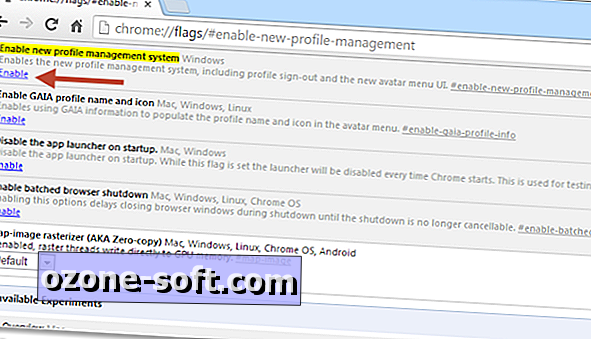
Trin 3 : Når Chrome genstarter, vil du se en avatar i øverste venstre hjørne. Klik på det og vælg derefter "Gennemse som gæst" for at starte vinduet med browseren.
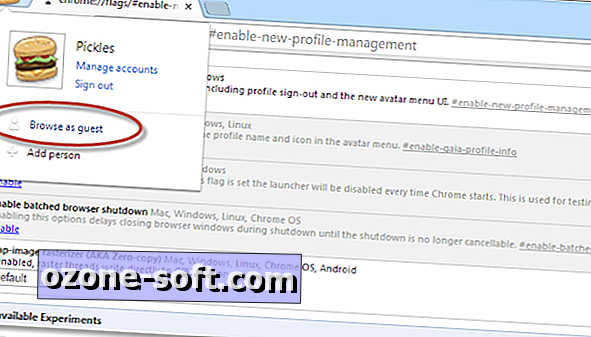
Trin 4 : Lad din gæst gennemse Interweb.
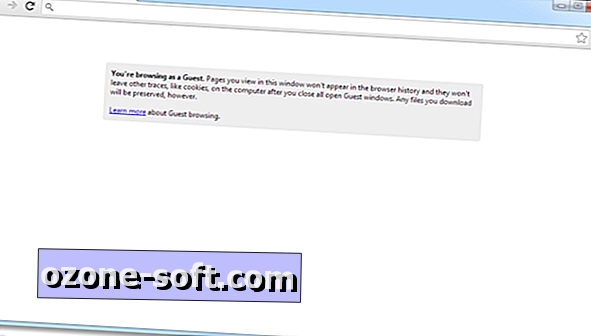
Husk, at gæstebrowsing kun er tilgængelig i Chrome til Windows lige nu, og fordi det er en eksperimentel funktion, er det muligt, at aktivering af det kan forårsage ulige adfærd eller ustabilitet.
(Via gHacks)












Efterlad Din Kommentar